如何实现在jupyter notebook中播放视频(不停地展示图片)
在解决图像处理问题的时候,可以利用opencv打开视频,并一帧一帧地show出来,但是要用到imshow(),需要本地的界面支持。
代码如下
# -*- coding:utf-8*-
import cv2
capture = cv2.VideoCapture("D:\\dataset\\chip_gesture.ts")
# 图像处理函数
def processImg(img):
# 画出一个框
cv2.rectangle(img, (500, 300), (800, 400), (0, 0, 255), 5, 1, 0)
# 上下翻转
# img= cv2.flip(img, 0)
return img
# 一帧帧地show
while (capture.isOpened()):
ret, frame = capture.read()
if not ret:
break
result = processImg(frame)
cv2.imshow('result', result)
# esc键退出
if 0xFF & cv2.waitKey(30) == 27:
break
cv2.destroyAllWindows()
capture.release()
但是当我们使用jupyter notebook来编写python程序的时候,cv2.imshow()就不行了。
最终的解决办法是使用ipython.display模块来解决。
from IPython.display import clear_output, Image, display, HTML
import time
import cv2
import base64
current_time = 0
# 图像处理函数
def processImg(img):
# 画出一个框
cv2.rectangle(img, (500, 300), (800, 400), (0, 0, 255), 5, 1, 0)
# 上下翻转
# img= cv2.flip(img, 0)
# 显示FPS
global current_time
if current_time == 0:
current_time = time.time()
else:
last_time = current_time
current_time = time.time()
fps = 1. / (current_time - last_time)
text = "FPS: %d" % int(fps)
cv2.putText(img, text , (0,100), cv2.FONT_HERSHEY_TRIPLEX, 3.65, (255, 0, 0), 2)
return img
def arrayShow(imageArray):
ret, png = cv2.imencode('.png', imageArray)
encoded = base64.b64encode(png)
return Image(data=encoded.decode('ascii'))
video = cv2.VideoCapture("/home/mvg/zmc/playgroud/远大前程27.mp4")
while(True):
try:
clear_output(wait=True)
ret, frame = video.read()
if not ret:
break
lines, columns, _ = frame.shape
frame = processImg(frame)
frame = cv2.resize(frame, (int(columns / 4), int(lines / 4)))
img = arrayShow(frame)
display(img)
# 控制帧率
time.sleep(0.02)
except KeyboardInterrupt:
video.release()
最终的运行效果如下:
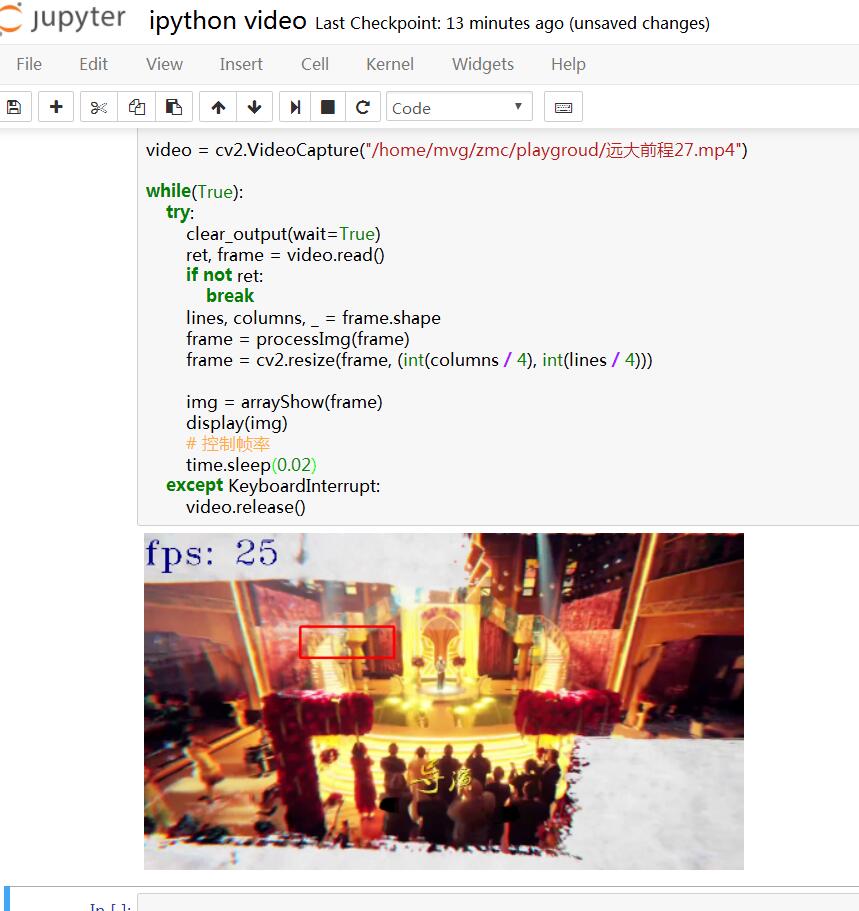
不过运行这段代码的时候,可能会提示iopub_data_rate_limit问题。如果使用配置文件(推荐)来运行jupyter notebook的话,修改配置文件
vim ~/.jupyter/jupyter_notebook_config.py
将c.NotebookApp.iopub_data_rate_limit = 10000000一行取消注释,改变后面的数据传输上限值,10M差不多能播放视频(有提示再修改上限)。
不使用配置文件的话,在运行时加上参数
jupyter notebook –NotebookApp.iopub_data_rate_limit=10000000
以上这篇如何实现在jupyter notebook中播放视频(不停地展示图片)就是小编分享给大家的全部内容了,希望能给大家一个参考,也希望大家多多支持我们。
赞 (0)

